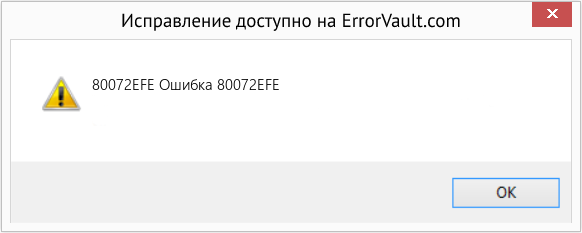В Windows 7/Vista ошибка 80072efe может возникать по разным причинам, давайте разберем наиболее частые проблемы и пути их решения.
Содержание
- Проверьте компьютер на руткиты с помощью tdsskiller
- Установите вручную обновление KB3138612
Проверьте компьютер на руткиты с помощью tdsskiller
Ошибка 80072efe может возникать, если на ваш компьютер проник руткит, который мешает обновлять операционную систему.
Руткит — это программа или набор вредоносных программных инструментов, которые предоставляют злодею удаленный доступ и контроль над компьютером или другой системой. Хотя этот тип программного обеспечения имеет некоторые законные применения, такие как предоставление удаленной поддержки конечных пользователей, большинство руткитов открывают черный ход в системах жертв для внедрения вредоносного программного обеспечения, в том числе вирусов, программ-вымогателей, кейлоггеров или других типов вредоносных программ, или для использовать систему для дальнейших атак на безопасность сети.
Руткиты часто пытаются предотвратить обнаружение вредоносного программного обеспечения путем деактивации антивирусного и антивирусного программного обеспечения конечных точек.
Попробуйте обезвредить данное вредоносное программное обеспечение с помощью действий представленных ниже.
- Нажмите на ссылку, чтобы загрузить программу для удаления руткита на компьютер или ноутбук.
- Если после запуска установочного файла, появится сообщение с предложением загрузить более новую версию, выполните его.
- Для установки приложения, нажмите кнопку в окне Лицензионное соглашение.
- После установки запустится tdsskiller, для начала проверки нажмите кнопку и ожидайте выполнения.
- Выполнив проверку программа сообщит найдено ли вредоносное ПО на вашем компьютере и какие меры следует принять. После этого перезагрузите компьютер и проверьте обновление Windows.
Внимание! Установка приложения tdsskiller также решит проблему с обновлениями защитника Windows.
Установите вручную обновление KB3138612
Также для устранения ошибки 80072efe может потребоваться установка обновления KB3138612, ниже показано как это сделать.
- Откройте каталог обновлений Microsoft и введите в поле поиска KB3138612.
- Выберите нужный вариант в зависимости от установленной системы: Update for Windows 7 (KB3138612) — (архитектура AMD64) или Update for Windows 7 for x64-based Systems (KB3138612) — (архитектура — X86).
- После загрузки запустите установочный файл исправления KB3138612 и установите обновление. Перезагрузите компьютер и проверьте решена ли проблема.
Добавить комментарий
Cookies are short reports that are sent and stored on the hard drive of the user’s computer through your browser when it connects to a web. Cookies can be used to collect and store user data while connected to provide you the requested services and sometimes tend not to keep. Cookies can be themselves or others.
There are several types of cookies:
- Technical cookies that facilitate user navigation and use of the various options or services offered by the web as identify the session, allow access to certain areas, facilitate orders, purchases, filling out forms, registration, security, facilitating functionalities (videos, social networks, etc..).
- Customization cookies that allow users to access services according to their preferences (language, browser, configuration, etc..).
- Analytical cookies which allow anonymous analysis of the behavior of web users and allow to measure user activity and develop navigation profiles in order to improve the websites.
So when you access our website, in compliance with Article 22 of Law 34/2002 of the Information Society Services, in the analytical cookies treatment, we have requested your consent to their use. All of this is to improve our services. We use Google Analytics to collect anonymous statistical information such as the number of visitors to our site. Cookies added by Google Analytics are governed by the privacy policies of Google Analytics. If you want you can disable cookies from Google Analytics.
However, please note that you can enable or disable cookies by following the instructions of your browser.
| Номер ошибки: | Ошибка 80072EFE | |
| Название ошибки: | Windows Vista Error 80072Efe | |
| Описание ошибки: | Ошибка 80072EFE: Возникла ошибка в приложении Windows Vista. Приложение будет закрыто. Приносим извинения за неудобства. | |
| Разработчик: | Microsoft Corporation | |
| Программное обеспечение: | Windows Vista | |
| Относится к: | Windows XP, Vista, 7, 8, 10, 11 |
Оценка «Windows Vista Error 80072Efe»
Как правило, практикующие ПК и сотрудники службы поддержки знают «Windows Vista Error 80072Efe» как форму «ошибки во время выполнения». Когда дело доходит до программного обеспечения, как Windows Vista, инженеры могут использовать различные инструменты, чтобы попытаться сорвать эти ошибки как можно скорее. К сожалению, некоторые критические проблемы, такие как ошибка 80072EFE, часто могут быть упущены из виду.
Пользователи Windows Vista могут столкнуться с ошибкой 80072EFE, вызванной нормальным использованием приложения, которое также может читать как «Windows Vista Error 80072Efe». После того, как об ошибке будет сообщено, Microsoft Corporation отреагирует и быстро исследует ошибки 80072EFE проблемы. Microsoft Corporation может устранить обнаруженные проблемы, а затем загрузить измененный файл исходного кода, позволяя пользователям обновлять свою версию. Чтобы исправить любые документированные ошибки (например, ошибку 80072EFE) в системе, разработчик может использовать комплект обновления Windows Vista.
Что вызывает ошибку 80072EFE во время выполнения?
Сбой устройства или Windows Vista обычно может проявляться с «Windows Vista Error 80072Efe» в качестве проблемы во время выполнения. Мы можем определить происхождение ошибок ошибки 80072EFE во время выполнения следующим образом:
Ошибка 80072EFE Crash — это очень популярная ошибка выполнения ошибки 80072EFE, которая приводит к завершению работы всей программы. Эти ошибки обычно возникают, когда входы Windows Vista не могут быть правильно обработаны, или они смущены тем, что должно быть выведено.
Утечка памяти «Windows Vista Error 80072Efe» — при утечке памяти Windows Vista это может привести к медленной работе устройства из-за нехватки системных ресурсов. Возможные причины из-за отказа Microsoft Corporation девыделения памяти в программе или когда плохой код выполняет «бесконечный цикл».
Ошибка 80072EFE Logic Error — Логические ошибки проявляются, когда пользователь вводит правильные данные, но устройство дает неверный результат. Это может произойти, когда исходный код Microsoft Corporation имеет уязвимость в отношении передачи данных.
В большинстве случаев проблемы с файлами Windows Vista Error 80072Efe связаны с отсутствием или повреждением файла связанного Windows Vista вредоносным ПО или вирусом. Как правило, любую проблему, связанную с файлом Microsoft Corporation, можно решить посредством замены файла на новую копию. Помимо прочего, в качестве общей меры по профилактике и очистке мы рекомендуем использовать очиститель реестра для очистки любых недопустимых записей файлов, расширений файлов Microsoft Corporation или разделов реестра, что позволит предотвратить появление связанных с ними сообщений об ошибках.
Распространенные сообщения об ошибках в Windows Vista Error 80072Efe
Windows Vista Error 80072Efe Проблемы, связанные с Windows Vista:
- «Ошибка программы Windows Vista Error 80072Efe. «
- «Windows Vista Error 80072Efe не является приложением Win32.»
- «Возникла ошибка в приложении Windows Vista Error 80072Efe. Приложение будет закрыто. Приносим извинения за неудобства.»
- «Windows Vista Error 80072Efe не может быть найден. «
- «Windows Vista Error 80072Efe не найден.»
- «Проблема при запуске приложения: Windows Vista Error 80072Efe. «
- «Не удается запустить Windows Vista Error 80072Efe. «
- «Ошибка Windows Vista Error 80072Efe. «
- «Windows Vista Error 80072Efe: путь приложения является ошибкой. «
Проблемы Windows Vista Error 80072Efe с участием Windows Vistas возникают во время установки, при запуске или завершении работы программного обеспечения, связанного с Windows Vista Error 80072Efe, или во время процесса установки Windows. Выделение при возникновении ошибок Windows Vista Error 80072Efe имеет первостепенное значение для поиска причины проблем Windows Vista и сообщения о них вMicrosoft Corporation за помощью.
Источник ошибок Windows Vista Error 80072Efe
Большинство проблем Windows Vista Error 80072Efe связаны с отсутствующим или поврежденным Windows Vista Error 80072Efe, вирусной инфекцией или недействительными записями реестра Windows, связанными с Windows Vista.
В основном, осложнения Windows Vista Error 80072Efe связаны с:
- Недопустимая или поврежденная запись Windows Vista Error 80072Efe.
- Вирус или вредоносное ПО, которые повредили файл Windows Vista Error 80072Efe или связанные с Windows Vista программные файлы.
- Вредоносное удаление (или ошибка) Windows Vista Error 80072Efe другим приложением (не Windows Vista).
- Другая программа находится в конфликте с Windows Vista и его общими файлами ссылок.
- Windows Vista/Windows Vista Error 80072Efe поврежден от неполной загрузки или установки.
Продукт Solvusoft
Загрузка
WinThruster 2022 — Проверьте свой компьютер на наличие ошибок.
Совместима с Windows 2000, XP, Vista, 7, 8, 10 и 11
Установить необязательные продукты — WinThruster (Solvusoft) | Лицензия | Политика защиты личных сведений | Условия | Удаление
Как исправить ошибку 80072efe при обновлении Windows
Исправление ошибки 080072efe
Иногда в процессе обновления компьютер выдает код ошибки 080072efe и прерывает процесс загрузки. Это может привести к сбоям в работе устройства и опасности заражения вирусами. В этой статье мы расскажем, как исправить ошибку 80072efe при обновлении Windows и предотвратить возникновение этой ситуации в будущем.
Инструкция по исправлению ошибки 080072efe
Чаще всего ситуация возникает из-за ошибки связи или перегрузки серверов Microsoft, поэтому для начала попробуйте решить проблему при помощи простых действий:
- Подождите несколько минут: ситуация может разрешиться сама собой, если проблема со стороны сервера;
- Перезапустите роутер или модем, через который вы раздаете интернет;
- Отключите антивирус или брандмауэр и попытайтесь заново открыть Центр Обновлений;
- Запустите проверку компьютера на наличие вирусов;
- Отключите расширения, приложения VPN или прокси.
- Если вы работаете на Windows 8, у вас мог устареть Центр Обновлений. Переустановите его, скачав с сайта Microsoft.
Чаще всего этих действий хватает, чтобы исправить ситуацию на Windows 7, 8 и 10. Если эти шаги не принесли никакого результата, используйте следующие способы.
Способ №1: Запустите диагностику
Стандартное средство диагностики Windows может найти причины возникшей ошибки и исправить ее в автоматическом режиме. Для этого вам потребуется выполнить несколько шагов:
1. Откройте меню «Пуск» и перейдите в раздел «Параметры». Найдите блок «Обновление и безопасность».
2. В левом столбце найдите вкладку «Устранение неполадок» и в нижней части окна найдите строку «Дополнительные средства устранения неполадок». Кликните на неё для перехода в следующее окно.
3. В окне функций запустите проверку пунктов «Подключение к интернету», «Центр обновления Windows» и «Сетевой адаптер».
Если в результате проверки будут обнаружены какие-то неполадки, исправьте их, следуя подсказкам системы..
Способ №2: Удалите директорию Catroot2
Папка Catroot2 содержит важные системные файлы, и, если какие-то элементы повреждены, это будет блокировать запуск обновлений. Чтобы устранить ошибку, эту директорию нужно полностью удалить. Однако она защищена администраторскими правами, поэтому сделать это нужно через специальную службу.
1. Используйте сочетание клавиш Win + R для запуска окна «Выполнить». В текстовое поле введите команду «services.msc» и нажмите Enter либо ОК. Должно открыться окно с службами Windows
2. В списке найдите и выделите пункт «Службы криптографии», и в левой части окна нажмите «Остановить».
3. Откройте проводник и в адресной строке введите C:WindowsSystem32. Нажмите Enter, чтобы перейти по этому пути.
4. Найдите папку Catroot2 и удалите ее.
5. Вернитесь в окно со списком служб и запустите остановленную запись.
Данные действия перезапишут директорию Catroot2, которая содержит подписи обновлений, что должно исправить ошибку 80072efe обновления Windows Update.
Причины возникновения ошибки
Сбой работы происходит во время попытки связаться с серверами Microsoft и чаще всего появляется из-за разрыва связи. Однако есть и другие причины возникновения проблемы.
- Система заражена вирусом или руткитами;
- Слишком низкая скорость подключения, недостаточная для загрузки файлов;
- Нет ответа от сервера из-за его перегрузки;
- Нарушена безопасность соединения;
- Антивирус или фаервол блокирует исходящий трафик как небезопасный;
- Были удалены или повреждены важные системные файлы.
В большинстве случаев ошибка 80072efe Центра Обновления Windows решается при использовании одного из описанных выше способов. Для предотвращения подобного в будущем следует периодически очищать компьютер от остаточных файлов и лишних записей в реестре.
Для этого воспользуйтесь программой Ускоритель Компьютера. Это простое в использовании приложение быстро удалит мусор, оставшийся после установки или удаления различных ПО, проанализирует устройство на наличие ошибок.
Кроме этого, Ускоритель Компьютера поможет:
- Удалить ненужные приложения без остаточного мусора;
- Ускорить запуск компьютера, убрав ненужные записи из автозагрузки;
- Запланировать автоматическую очистку ПК;
- Найти и удалить дубликаты и крупные файлы;
- Восстановить систему после сбоя и защитить приватность.
Ускоритель Компьютера станет универсальным помощником для защиты и ускорения компьютера. Скачайте программу и наслаждайтесь быстрой работой без ошибок и сбоев.
Читайте так же:
Как почистить реестр Windows
Как удалить программы с компьютера
Как очистить оперативную память компьютера
Ошибка 80072EFE обычно возникает при проблемах с подключением к Интернету. Это может быть на стороне клиента или на сервере Windows, поскольку у нас нет доступа к серверу, нам остается только устранять неполадки на стороне клиента.
Шестнадцатеричные коды переводятся в ERROR_INTERNET_CONNECTION_ABORTED.
В 80072EFE ошибка это в первую очередь проблема Windows Vista и Windows 7. Но также известно, что он появляется в Windows 10 (часто вызывается вредоносным ПО, принадлежащим семейству руткитов). Если вы будете следовать исходной документации, код ошибки указывает на прерывание соединения. Это может означать обрыв линии или обрыв кабеля, но также может быть сигналом того, что вредоносный руткит мешает вашему интернет-соединению. Однако эта проблема также может быть вызвана сторонними брандмауэрами или антивирусными пакетами, которые обеспечивают чрезмерную защиту при надзоре за обменом данными. Другой потенциальный виновник — повреждение файлов Windows, отвечающих за обновление вашей ОС.
Примечание: Если вы столкнулись с 80072EFE ошибка при обновлении ОС на телефонах Windows, таких как Nokia Lumia, проблема либо на стороне сервера, либо из-за неправильной настройки сети. В любом случае подождите пару часов и посмотрите, удастся ли завершить обновление. Если проблема не исчезнет, попробуйте использовать прокси-сервер или приложение VPN и проанализируйте свое интернет-соединение через него. Если обновление по-прежнему не устанавливается, выполните полный сброс и повторите попытку.
Если вы только что обнаружили эту проблему, вам следует начать поиски устранения неполадок, убедившись, что ваше интернет-соединение работает нормально.Затем подождите пару часов и попробуйте снова выполнить обновление. Пока вы ждете, рекомендуется перезагрузить маршрутизатор / модем, чтобы заставить его переназначить настройки DNS. Если проблема действительно возникла на стороне сервера или из-за неправильной конфигурации сети, она должна быть автоматически устранена, и обновление должно быть успешно установлено.
Убедившись, что проблема не на стороне сервера, вы можете выполнить несколько шагов, чтобы избавиться от 80072EFE ошибка. Следуйте приведенным ниже методам по порядку, пока не найдете исправление, которое подойдет вам.
Метод 1. Использование tdsskiller.exe для удаления файлов руткитов
Поскольку вмешательство вредоносного ПО может нанести гораздо больший ущерб, чем препятствие для обновления, мы начнем с него. В 80072EFE ошибка часто связывается с вредоносным ПО семейства руткитов, принадлежащим Семейство win.32 TDDS. Известно, что этот руткит препятствует прохождению обновлений безопасности, а также серьезно ограничивает реакционные возможности Защитник Windows.
К счастью, удалить вредоносные файлы руткитов очень просто. Лаборатория Касперского выпустила исполняемый файл, который удаляет файлы руткитов несколькими щелчками мыши. Вот краткое руководство по использованию tdsskiler.exe:
Примечание: Запуск tdsskiller исполняемый файл в системах без проблем с вредоносными программами не окажет негативного влияния на ваш компьютер. Даже если вы считаете, что ваша система не заражена, не рекомендуется пропускать этот первый метод.
- Скачайте tdsskiller.exe по официальной ссылке.
- Запустите исполняемый файл и нажмите Начать сканирование.
- Если TDSSKiller находит любые угощения и автоматически убивает их. По завершении процесса перезагрузите систему.
- Еще раз проверьте наличие обновлений в Центре обновления Windows и посмотрите, удастся ли им правильно установить.
Способ 2: отключение брандмауэров и антивирусов
Если вы использовали tdsskiller.exe без результатов, давайте определим, не работает ли сторонний антивирус или брандмауэр. Сторонние брандмауэры или антивирусные пакеты могут работать со сбоями и определять, что соединение с обновлением Windows небезопасно. Это приведет к тому, что ваша ОС Windows не сможет применить необходимые обновления. Существует множество конфликтов между Защитником Windows и сторонними решениями безопасности, которые приводят к 80072EFE ошибка. Вот список брандмауэров, которые могут вызывать эту проблему:
- Norton Internet Security
- Брандмауэр Panda
- Межсетевой экран сигнализации зоны
- Брандмауэр McAfee
- Брандмауэр AVG
Если у вас есть один из вышеперечисленных сторонних брандмауэров, отключите их, перезагрузите систему и повторите попытку обновления. Даже если у вас другой брандмауэр, попробуйте отключить его перед обновлением Windows.
Метод 3: удаление папки CatRoot2
В catroot2 Папка — это системная папка Windows, необходимая для процесса обновления Windows. При каждом обновлении через Центр обновления Windows папка catroot2 отвечает за хранение подписей пакета Центра обновления Windows. Как оказалось, удаление содержимого папки catroo2 устранит повреждение и устранит несколько проблем с обновлением Windows, включая 80072EFE ошибка.
Примечание: Удаление catRoot2 папка не вызовет сбоев в работе вашей системы.
Если вы решите следовать этому методу, вам необходимо сначала отключить криптографическую службу, поскольку она использует файл, расположенный внутри папки CatRoot2.
Вот краткое руководство по отключению Криптографические услуги и удаление CatRoot2 папка:
- Нажмите Клавиша Windows + R открыть Бегать окно. Тип Services.msc и нажмите Войти открыть Сервисы панель.
- Прокрутите вниз и дважды щелкните Криптографические услуги. Следующий, выберите Общее вкладка в Свойства криптографических служб окно. Оттуда нажмите Стоп кнопку, чтобы выключить службу, если она уже включена. Если он отключен, вы можете перейти к следующему шагу.
- Перейдите к C: Windows System32 и найдите Catroot2 папка. Щелкните его правой кнопкой мыши и выберите Удалить. Для выполнения этой операции вам потребуются права администратора.
Примечание: Имейте в виду, что ваша учетная запись пользователя должна быть настроена как администратор, чтобы иметь возможность удалять Catroot2. Если вам не удается удалить папку Catroot2, попробуйте вместо этого переименовать ее. Вы можете использовать любое имя. Если и это не помогло, попробуйте перезагрузиться в безопасном режиме и попробуйте снова удалить папку Catroot2.
- Вернуться к Свойства криптографических служб окно в Общее вкладку и щелкните Начало кнопка для перезапуска Криптографические услуги.
- Перезагрузите компьютер и попробуйте применить Центр обновления Windows очередной раз.
Метод 4: сброс локальной групповой политики Windows
Если вы работаете с индивидуальным Групповая политика Windows, ваши настройки могут помешать Центр обновления Windows от выполнения необходимых обновлений. Некоторые пользователи сообщили, что сброс настроек их локальной групповой политики устранил 80072EFE ошибка и позволил Windows нормально обновиться.
Вот краткое руководство по отмене политики локальной группы по умолчанию:
- Нажмите Клавиша Windows + R открыть Бегать окно. Тип gpedit.msc и ударил Войти открыть Редактор локальной групповой политики.
- Просмотрите к Политика локального компьютера> Конфигурация компьютера> Административные шаблоны и нажмите на Все настройки выбрать его.
- Теперь используйте панель справа, чтобы определить записи, которые либо Включено или Отключено. Вы можете упростить себе задачу, нажав на государство кнопку в верхней части столбца. Это упорядочит записи и поможет вам легче обнаруживать измененные политики.
- Дважды щелкните каждую политику, которая либо Включено или Отключено и установите состояние на Не настроено. Убедитесь, что для каждой записи установлено значение Не настроено когда вы закончите.
- Как только вы вернетесь к групповой политике по умолчанию, перезагрузите компьютер и принудительно Центр обновления Windows очередной раз.
Вывод
Мы, безусловно, надеемся, что описанные выше методы помогли вам преодолеть 80072EFE ошибка и обновите свою Windows. Если у вас по-прежнему возникает эта проблема с действующей лицензией Windows, вам следует связаться с представителем службы поддержки клиентов Microsoft. Некоторые пользователи сообщили, что этот конкретный код ошибки (80072EFE) был исправлен после того, как Microsoft исправила их Код продукта.
Если технический специалист Microsoft подтвердит, что ваш лицензионный код действителен, вам следует обратить внимание на свое оборудование. Как указано выше, сообщение об ошибке сигнализирует о прерывании сети. Это вполне может означать неисправный интернет-адаптер или плохой кабель. Если у вас динамический IP-адрес, вы также можете попытаться позвонить своему интернет-провайдеру и попросить его настроить статический IP-адрес для вашего компьютера.
Пользователи Windows Vista и 7 по всему миру сталкиваются с ошибкой Центра обновления Windows 80072efe. Вы среди этих пользователей? Да? Что ж, не беспокойтесь, потому что мы поможем вам исправить эту ошибку. Продолжайте читать и узнавайте обо всех доступных исправлениях этой досадной ошибки.
Ошибка обновления Windows 80072efe запрашивает, когда есть проблемы с подключением к Интернету. Подключение к Интернету на стороне пользователя или на стороне сервера Windows может вызвать эту досадную ошибку. Поскольку у нас нет доступа к серверам, мы предложим вам определенные способы, которые могут помочь исправить эту ошибку на стороне клиента.
В первую очередь, это ошибка, связанная с Windows Vista и Windows 7, но она также возникает и в Windows 10. Некоторые пользователи предположили, что ошибка возникает из-за вредоносного ПО, принадлежащего к семейству руткитов. Если вы следите за информацией, связанной с ошибкой, вы можете сделать вывод, что ошибка связана с подключением к Интернету.
Ошибка Центра обновления Windows 80072efe — это ошибка Windows Vista, 7 и 10, которая в основном возникает из-за плохого интернета. Ошибка выскакивает со следующим сообщением «Соединение с сервером было разорвано» и имеет код:
- ERROR_INTERNET_CONNECTION_ABORTED
- WININET_E_CONNECTION_ABORTED
- ОШИБКА_WINHTTP_CONNECTION_ABORTED
Принимая во внимание приведенное выше сообщение об ошибке, мы можем сделать вывод, что ошибка возникает из-за обрыва линии или обрыва кабеля. Возможно, ошибка возникает из-за вредоносного руткита, который в основном прерывает подключение к Интернету.
Другой причиной этой ошибки могут быть любые сторонние брандмауэры или антивирусные пакеты, которые чрезмерно защищают при надзоре за обменом данными. Кроме того, поврежденные файлы Windows также могут вызвать эту ошибку.
Чтобы исправить эту ошибку, необходимо знать, на стороне клиента она или на стороне сервера. Чтобы выяснить это, мы предлагаем вам устранить неполадки в Интернете, если ошибка связана с вашим подключением, она будет исправлена после обновления вашего подключения. Если она все еще преобладает, прочтите следующие шаги по устранению неполадок, чтобы избавиться от этой фатальной ошибки.
Как исправить ошибку Центра обновления Windows 80072efe
Вот несколько работоспособных исправлений, которые могут помочь вам исправить эту ошибку.
Во-первых, подождите, пока проблема не будет устранена, так как это может быть проблема, связанная с серверами Microsoft, в этом случае вам следует подождать 7 минут. Если ошибка не исчезла, следуйте дальнейшим рекомендациям.
Проблема может возникнуть из-за плохого подключения к Интернету, вы можете решить ее, перезагрузив маршрутизатор и компьютер. Вы также должны попытаться решить эту проблему, запустив устранение неполадок для сетевого адаптера и центра обновлений.
Третий способ избавиться от этой ошибки — отключить сторонний антивирус и брандмауэр. Вам также следует искать обновления. Также используйте антивирусный сканер, чтобы избавиться от любых вредоносных программ.
Проблема может возникнуть из-за любой программы или расширения в браузере VPN / Proxy. В таком случае мы предлагаем вам на время отключить или удалить все эти расширения.
Иногда ошибка может беспокоить вас из-за нестабильного DNS. В большинстве случаев местные поставщики DNS предоставляют нестабильный DNS, который может вызвать такие ошибки. Чтобы избавиться от этого, измените свой DNS-адрес и сбросьте Winsock, TCP / IP, DNS.
Ошибка обновления Windows 80072efe может возникать из-за папки Catroot2, поскольку эти файлы содержат подпись для обновлений Windows. Если эти файлы повреждены, вы можете столкнуться с этой фатальной ошибкой. Поэтому мы предлагаем вам удалить эти файлы.
Также научитесь исправлять Код ошибки 0x0003
Все дело в фатальной ошибке Центра обновления Windows 80072efe. Надеюсь, исправления, представленные в этой статье, помогут вам навсегда исправить эту ошибку.
Как исправить ошибку Windows 80072EFE Ошибка 80072EFE
В этой статье рассматривается ошибка 80072EFE, также известная как Ошибка 80072EFE и означающая
Об ошибке Windows
Операционная система Windows сегодня используется миллионами пользователей персональных компьютеров и ноутбуков. И вполне вероятно, что большинство из них в свое время сталкивались с тем или иным типом ошибки Windows. Отчеты об ошибках были представлены компанией Microsoft для обеспечения средств сбора и отправки отладочной информации после ошибки или для применения шагов по устранению неполадок в зависимости от того, получил ли пользователь синтаксическую, логическую ошибку или ошибку времени выполнения.
Если пользователь получает код остановки, то вместе с сообщением об ошибке предоставляется краткая информация по устранению неполадок. Затем пользователь может найти конкретное сообщение об ошибке и применить исправление, предоставленное на сайтах поддержки Microsoft, а также в других доступных в Интернете статьях и журналах по данной теме.
В других случаях пользователь получает только уведомление о сбое компьютера, после чего ему предлагается отправить отчет о сбое в Microsoft. Это делается для сбора данных для анализа, чтобы компания Microsoft могла отправить пользователю решение проблемы.
Каким бы ни был случай, вот некоторые общие сведения об устранении неполадок, которые можно использовать для устранения ошибок Windows.
Симптомы 80072EFE — Ошибка 80072EFE
Ошибки Windows можно классифицировать как синтаксические ошибки, логические ошибки или ошибки времени выполнения.
Когда пользователь получает синтаксическую ошибку, компьютер просто внезапно выдает сообщение об ошибке, что в фоновом режиме произошел сбой. Программы, к которым обращается пользователь, могут застопориться или полностью завершиться. Пользователь может продолжать использовать другие приложения, но время от времени появляется непонятное сообщение о том, что запущенная программа не может запуститься, потому что какой-то процесс не работает.
Ошибки времени выполнения происходят во время работы приложения. Поэтому, когда ошибка возникает, она просто происходит без предупреждения, и компьютер выдает уведомление о том, что произошла ошибка.
Логические ошибки связаны с программированием. Ошибка вызывает непреднамеренный вывод или поведение. Если говорить о компьютерных системах, которые прошли все испытания и поступили в продажу, то логические ошибки случаются только тогда, когда произошли значительные изменения в физическом состоянии логической платы. Возможно, часть шин расплавилась или возникла подобная ситуация. Это может привести к тому, что компьютер внезапно издаст громкий звуковой сигнал или скрежещущий звук, и даже может перейти к внезапной нестабильной работе, замерзнуть или резко изменить температуру перед фактическим сбоем.
(Только для примера)
Причины ошибок Ошибка 80072EFE — 80072EFE
Ошибки Windows могут быть вызваны неисправностью аппаратных компонентов или повреждением ОС. Некоторые из них могут быть даже связаны с проблемами программирования, которые не были решены, поскольку ошибки не были устранены на этапе проектирования. Иногда ошибки Windows могут возникать из-за изменений, внесенных в компьютер.
Методы исправления
Для разных категорий ошибок Windows существуют разные шаги по устранению неполадок. Однако существуют общие шаги, которые можно применить, столкнувшись с этими ошибками. Вот они.
Если метод ремонта вам подошел, пожалуйста, нажмите кнопку upvote слева от ответа, это позволит другим пользователям узнать, какой метод ремонта на данный момент работает лучше всего.
Обратите внимание: ни ErrorVault.com, ни его авторы не несут ответственности за результаты действий, предпринятых при использовании любого из методов ремонта, перечисленных на этой странице — вы выполняете эти шаги на свой страх и риск.
Метод 1 — Восстановить базу данных Центра обновления Windows
Когда хороший компьютер внезапно начинает работать странным образом, причиной могут быть обновления Windows. Чтобы исправить это, пользователи могут запустить Восстановление системы, если есть дата восстановления, сохраненная до ошибки. Вот как это делается.
Восстановление в Windows 7:
- Нажмите Пуск и введите Восстановление системы в поле поиска, затем нажмите клавишу ввода.
- Когда появится окно восстановления системы, нажимайте Далее , пока не дойдете до окна, в котором вы можете выбрать точку восстановления. Вы увидите список дат восстановления с описанием.
- Затем снова нажмите Далее и подтвердите процесс восстановления. Подождите, пока он прекратит обработку, и появится окно, в котором вы можете нажать кнопку Готово . Закройте окно и дайте компьютеру перезагрузиться.
Вы также можете восстановить свой компьютер с помощью установочного диска ОС .
- Для этого загрузитесь с компакт-диска с ОС или с носителя для восстановления.
- Следуйте инструкциям, пока не дойдете до экрана, на котором будет предложена опция Восстановить мой компьютер , нажмите и выберите Восстановление системы из списка инструментов восстановления.
- Вы можете выбрать любую точку восстановления в окне «Восстановление системы», но убедитесь, что вы восстановили дату, при которой ваш компьютер работает нормально.
- Дождитесь завершения процесса и позвольте вашему компьютеру перезагрузиться на рабочий стол.
Вы также можете загрузиться в безопасном режиме .
- Загрузите компьютер и нажмите F8. Выберите Безопасный режим с командной строкой , нажимая стрелки на клавиатуре, чтобы переместить выделение вниз к этому элементу.
- В безопасном режиме введите rstrui.exe и нажмите Enter в командной строке. Следуйте указаниям мастера восстановления и перезагрузите компьютер в обычном режиме.
Восстановление в Windows 8:
Восстановление в среде Windows
- В Windows 8 щелкните значок поиска и введите Восстановление системы.
- Продолжайте нажимать кнопку «Далее», пока не дойдете до окна, в котором можно выбрать дату восстановления.
- Подтвердите восстановление, выполнив оставшиеся шаги. После этого перезагрузите компьютер в обычном режиме.
Восстановить при загрузке
- Перезагрузите компьютер и нажмите F11, чтобы начать восстановление системы.
- Вы увидите экран «Дополнительные параметры», на котором вы найдете пункт «Восстановление системы».
- Вам будет предложено выбрать учетную запись администратора, просто выберите и войдите в свою учетную запись администратора.
- Нажимайте кнопку «Далее», пока не дойдете до экрана, на котором можно выбрать даты восстановления.
- Нажимайте кнопку «Далее», пока не дойдете до конца процесса восстановления и не увидите кнопку «Готово».
- Перезагрузите компьютер в обычном режиме.
Восстановление в Windows 10:
Внутри окна
- Запустите восстановление системы, введя его в поле поиска. Щелкните элемент, который появится в результатах поиска.
- Когда откроется окно «Восстановление системы», нажимайте «Далее», пока не получите список для выбора даты восстановления, выберите ту, которая, как вы знаете, лучше всего подходит для вас.
- Подтвердите процесс, нажав «Далее», затем «Да» и, наконец, «Готово». После закрытия окна перезагрузите компьютер.
Использование установочного носителя
- Если вы не можете загрузиться в Windows, вам лучше загрузить файл Media Creator из Microsoft. Создайте загрузочный диск с помощью DVD или флэш-диска.
- После этого перезагрузите компьютер и войдите в BIOS, чтобы изменить загрузочное устройство на DVD или флэш-диск.
- Когда вы перейдете к экрану установки, выберите «Устранение неполадок»> «Дополнительные параметры»> «Восстановление системы» и выполните процесс таким же образом.
Метод 2 — Исправить неправильную системную дату и время
Иногда Windows может работать неправильно из-за неправильной настройки времени. Чтобы установить время и дату:
В Windows 7
- Нажмите «Пуск», затем «Панель управления».
- Нажмите «Дата и время».
- В окне «Дата и время» нажмите «Изменить часовой пояс», чтобы выбрать правильный часовой пояс.
- Нажмите «Применить» и «ОК».
В Windows 8
- Откройте «Настройки», переместив указатель мыши вправо, при открытии вкладки щелкните значок шестеренки.
- Откроется новая всплывающая вкладка «Настройки», нажмите «Панель управления».
- На панели управления нажмите «Часы, язык и регион». Затем нажмите «Установить время и дату» в разделе «Дата и время».
- Когда откроется окно «Дата и время», нажмите «Изменить дату и время» и перейдите к нужной дате и времени в следующем окне. Чтобы подать заявку, просто нажмите «ОК».
В Windows 10
- Просто щелкните правой кнопкой мыши дату и время на панели задач, расположенной в правой нижней части экрана.
- Нажмите «Настроить дату и время». Откроются настройки даты и времени.
- Вы можете выбрать часовой пояс, а затем закрыть окно. Это автоматически обновит время и дату на панели задач.
Метод 3 — Проверьте отсутствие или повреждение файлов
- Запустить проверку системных файлов
- Чтобы запустить команду, откройте командную строку с повышенными привилегиями, набрав ее в окне поиска, затем щелкните правой кнопкой мыши командную строку и выберите «Запуск от имени администратора».
- Введите в командной строке sfc / scannow и дождитесь успешного завершения процесса проверки.
- Запустите Checkdisk — Chkdsk исправляет многие несоответствия с ОС. Системные ошибки также можно исправить с помощью этой утилиты. Чтобы запустить это,
- Откройте командную строку, введя ее в поле поиска, а затем, когда вы увидите результат в верхней части списка, щелкните его правой кнопкой мыши и выберите «Запуск от имени администратора».
- Ваша система может сказать, что вы не можете запустить ее в данный момент, потому что вы все еще обрабатываете данные, и спросит вас, хотите ли вы запустить ее перед следующим запуском, просто нажмите y для подтверждения, а затем выйдите с экрана и перезагрузите компьютер.
- После перезагрузки компьютера вы увидите, что checkdisk работает вне Windows, просто дайте ему закончить, пока он не даст вам отчет о том, что было найдено, исправлено или отмечено.
- Закройте окно и дайте компьютеру нормально перезагрузиться.
Другие языки:
How to fix 80072EFE (Error 80072EFE) —
Wie beheben 80072EFE (Fehler 80072EFE) —
Come fissare 80072EFE (Errore 80072EFE) —
Hoe maak je 80072EFE (Fout 80072EFE) —
Comment réparer 80072EFE (Erreur 80072EFE) —
어떻게 고치는 지 80072EFE (오류 80072EFE) —
Como corrigir o 80072EFE (Erro 80072EFE) —
Hur man åtgärdar 80072EFE (Fel 80072EFE) —
Jak naprawić 80072EFE (Błąd 80072EFE) —
Cómo arreglar 80072EFE (Error 80072EFE) —
Об авторе: Фил Харт является участником сообщества Microsoft с 2010 года. С текущим количеством баллов более 100 000 он внес более 3000 ответов на форумах Microsoft Support и создал почти 200 новых справочных статей в Technet Wiki.
Следуйте за нами:
Этот инструмент восстановления может устранить такие распространенные проблемы компьютера, как синие экраны, сбои и замораживание, отсутствующие DLL-файлы, а также устранить повреждения от вредоносных программ/вирусов и многое другое путем замены поврежденных и отсутствующих системных файлов.
ШАГ 1:
Нажмите здесь, чтобы скачать и установите средство восстановления Windows.
ШАГ 2:
Нажмите на Start Scan и позвольте ему проанализировать ваше устройство.
ШАГ 3:
Нажмите на Repair All, чтобы устранить все обнаруженные проблемы.
СКАЧАТЬ СЕЙЧАС
Совместимость
Требования
1 Ghz CPU, 512 MB RAM, 40 GB HDD
Эта загрузка предлагает неограниченное бесплатное сканирование ПК с Windows. Полное восстановление системы начинается от $19,95.
ID статьи: ACX014448RU
Применяется к: Windows 10, Windows 8.1, Windows 7, Windows Vista, Windows XP, Windows 2000
Совет по увеличению скорости #83
Настроить несколько дисков:
Если вы опытный пользователь, вы можете повысить производительность своей системы, установив на свой компьютер несколько жестких дисков. Затем вы можете установить эти новые диски в массив RAID 0, чтобы создать один быстрый виртуальный диск. Вы также можете настроить RAID 5 или любую другую конфигурацию RAID в зависимости от ваших потребностей.
Нажмите здесь, чтобы узнать о другом способе ускорения работы ПК под управлением Windows

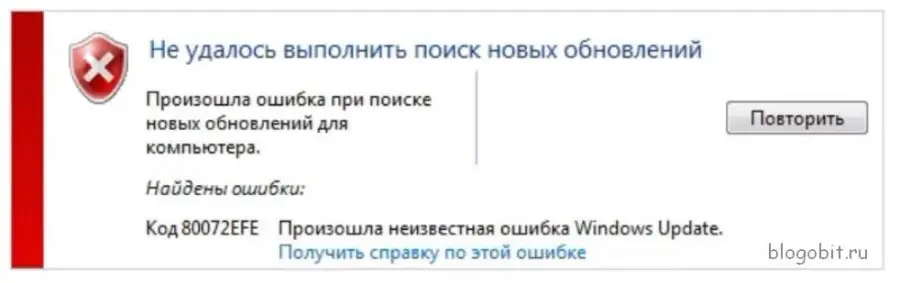
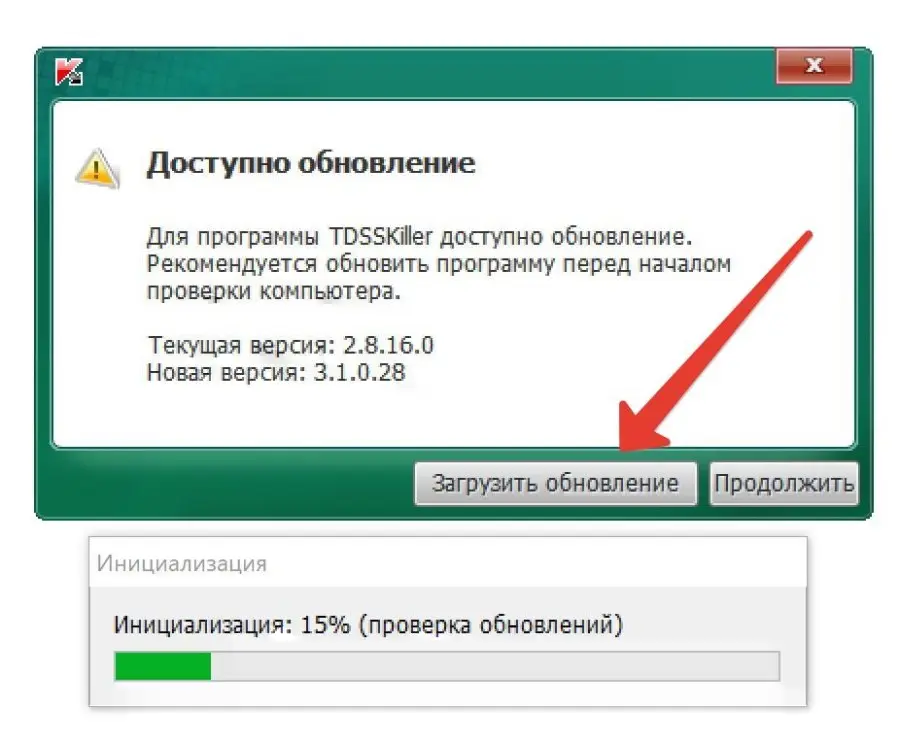
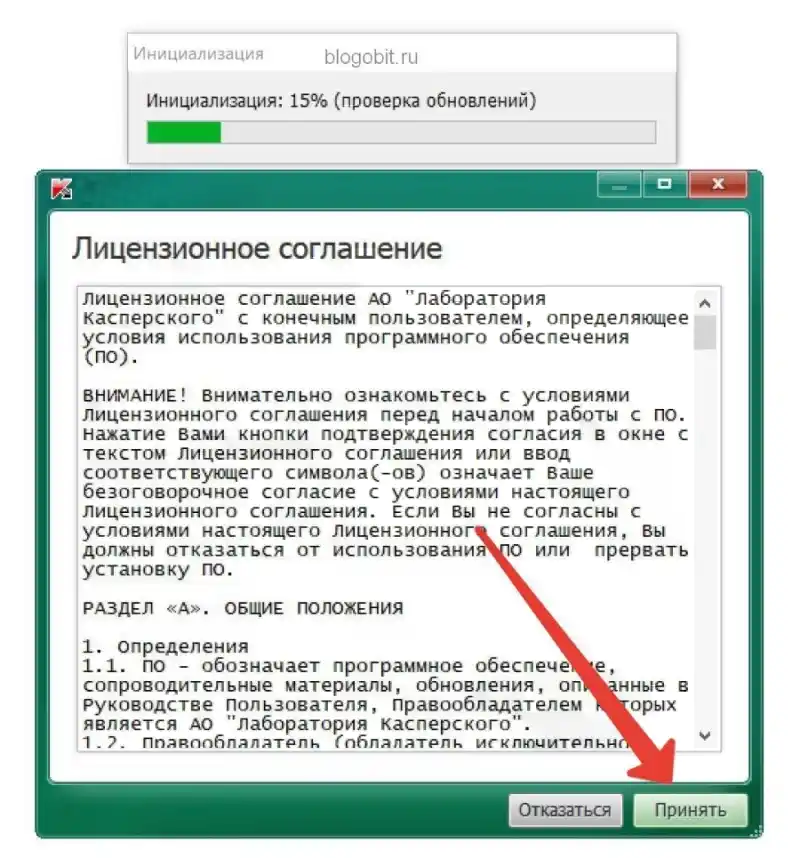
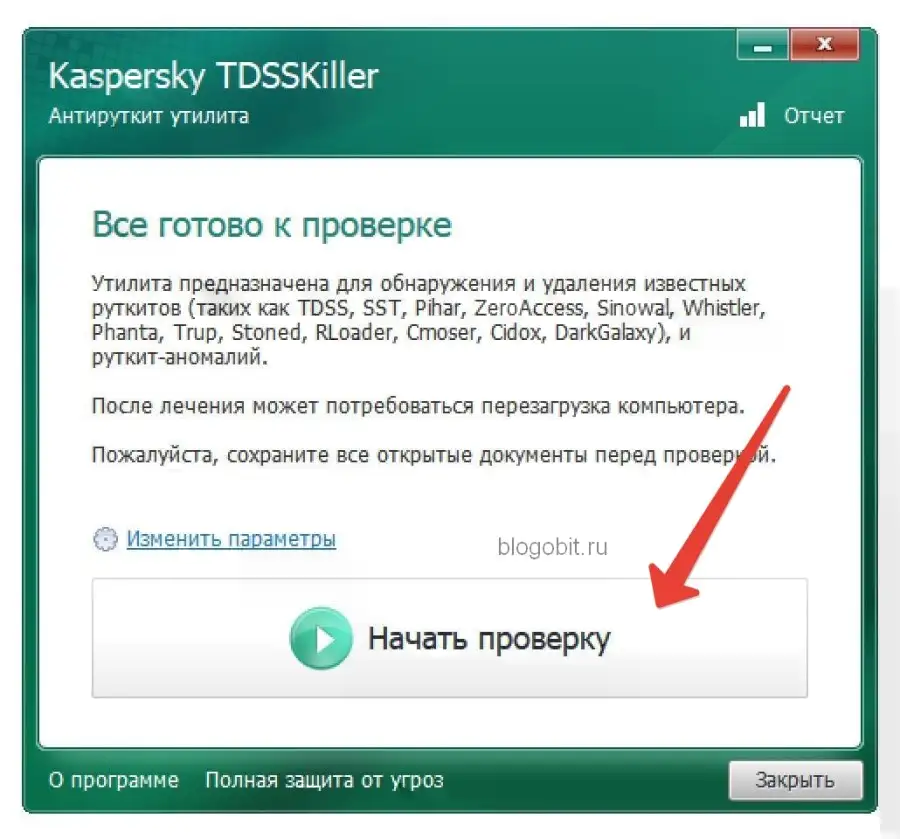
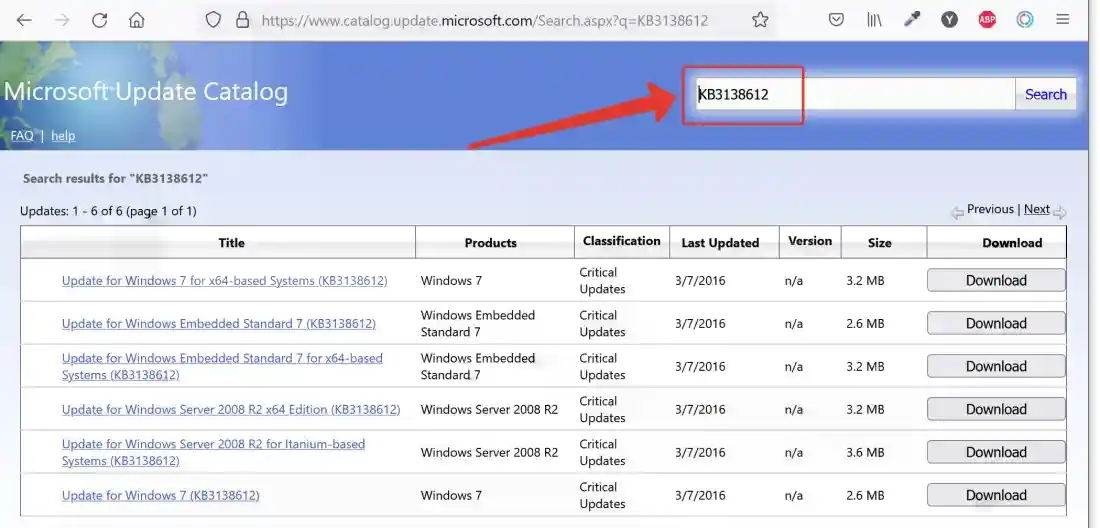



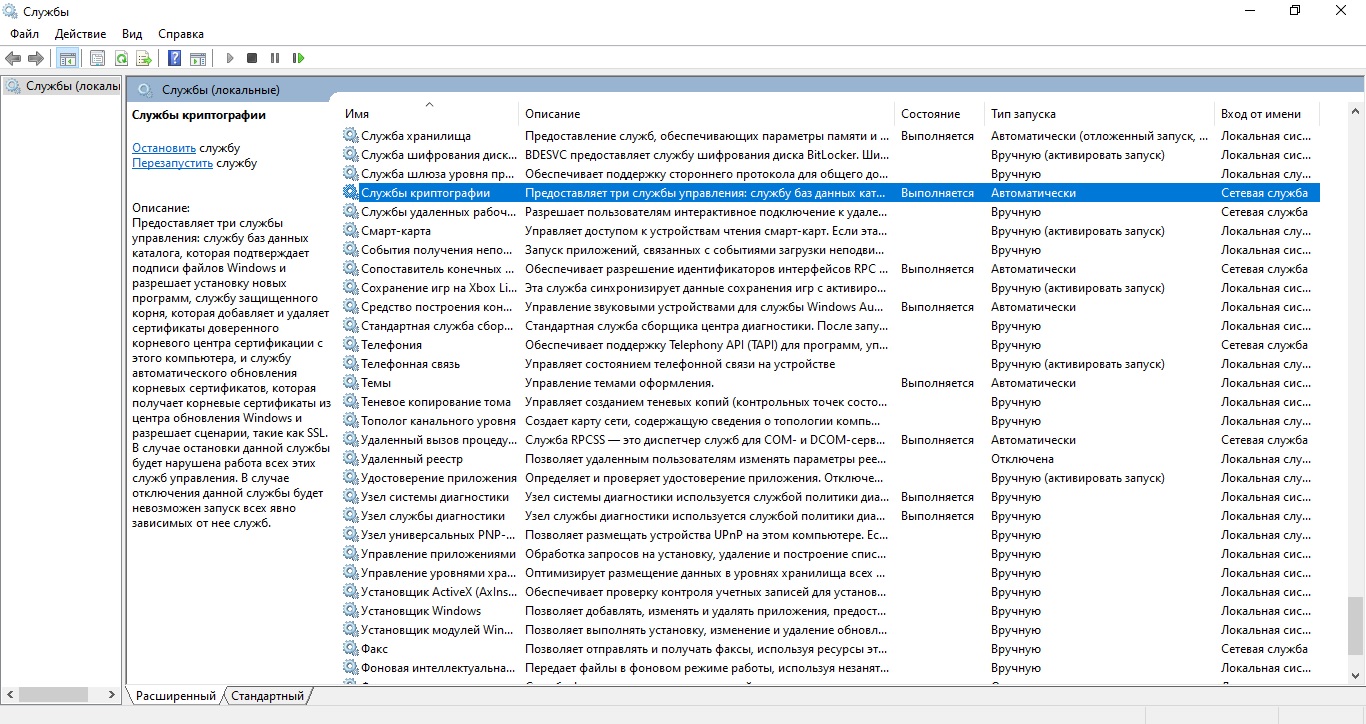
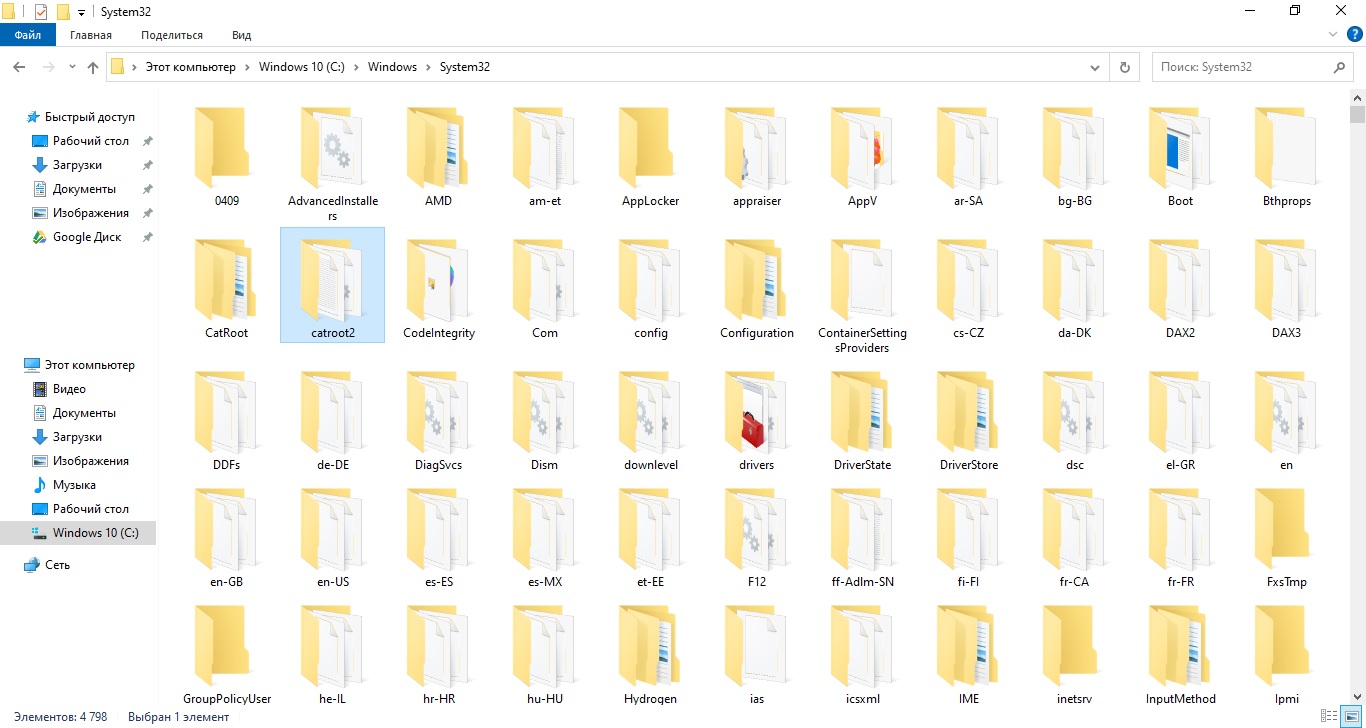
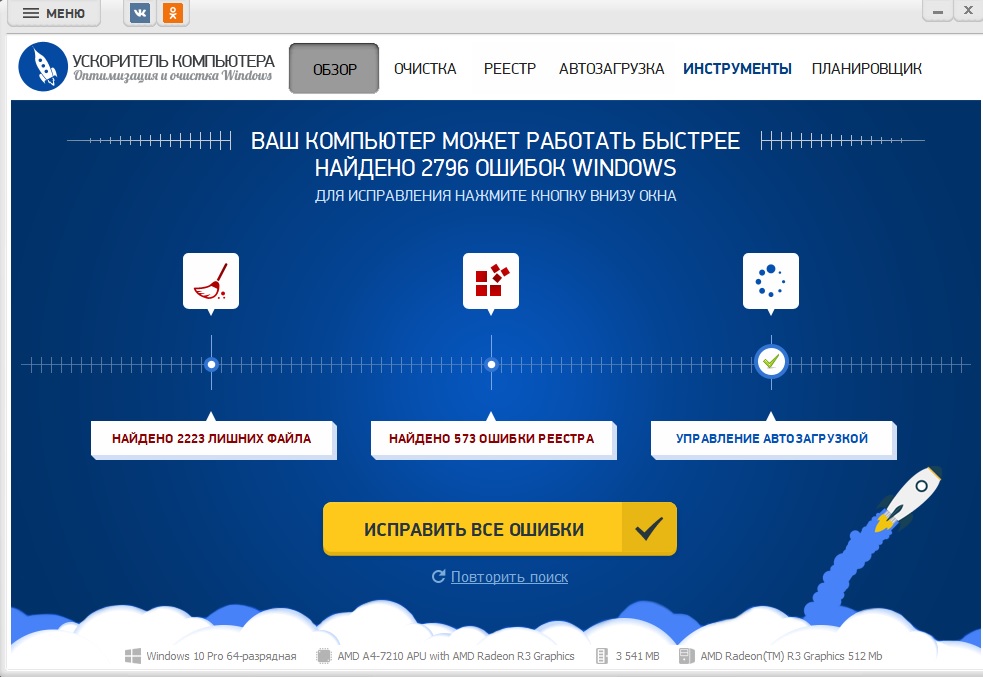





 Примечание: Имейте в виду, что ваша учетная запись пользователя должна быть настроена как администратор, чтобы иметь возможность удалять Catroot2. Если вам не удается удалить папку Catroot2, попробуйте вместо этого переименовать ее. Вы можете использовать любое имя. Если и это не помогло, попробуйте перезагрузиться в безопасном режиме и попробуйте снова удалить папку Catroot2.
Примечание: Имейте в виду, что ваша учетная запись пользователя должна быть настроена как администратор, чтобы иметь возможность удалять Catroot2. Если вам не удается удалить папку Catroot2, попробуйте вместо этого переименовать ее. Вы можете использовать любое имя. Если и это не помогло, попробуйте перезагрузиться в безопасном режиме и попробуйте снова удалить папку Catroot2.